Usar a personalização de aplicativos para atualizar a identidade visual dos aplicativos em sua loja de organização
Os administradores do Microsoft Teams podem modificar a aparência de alguns aplicativos do Teams para fornecer uma experiência personalizada de marca aos usuários de sua organização. Essas modificações podem aprimorar a experiência de armazenamento do Teams para usuários e ajudar a aderir à identidade visual da organização. Por exemplo, os administradores podem modificar a descrição e o ícone de um aplicativo. A personalização torna mais fácil para os usuários identificar o aplicativo como ferramentas internas, entender seu caso de uso específico da organização e usá-lo com confiança. Os administradores fazem essas atualizações alterando alguns metadados ou propriedades de um aplicativo. As alterações estão disponíveis apenas em sua organização. Essa funcionalidade é chamada de personalização de aplicativo.
Os administradores só poderão personalizar aplicativos se o desenvolvedor do aplicativo permitir que seu aplicativo seja personalizado. Enquanto o Teams fornece uma opção para personalizar as propriedades a seguir, os desenvolvedores de aplicativos controlam as propriedades específicas em seu aplicativo que podem ser personalizadas.
- Nome abreviado
- Descrição breve
- Descrição completa
- URL da política de privacidade
- URL do site
- URL dos termos de uso
- Ícone do aplicativo
- Cor da estrutura de tópicos do ícone
- Cor de ênfase
Para obter informações detalhadas sobre cada uma dessas propriedades, consulte o esquema de manifesto do Teams na documentação do desenvolvedor do Teams.
Nota
Você deve ter uma licença de cliente do Teams para personalizar as informações do aplicativo.
Verificar se um aplicativo é personalizável
Todos os aplicativos não são personalizáveis. Se um desenvolvedor de aplicativos permitir a personalização do aplicativo, você poderá modificar a aparência do aplicativo. Para verificar se o aplicativo de sua escolha é personalizável ou não, siga estas etapas:
Entre no centro de administração do Teams e acesse aplicativos >do TeamsGerenciar aplicativos.
Opcionalmente, se a coluna Personalizável não estiver visível, selecione Editar Colunas
e alterne a opção Personalizável para Ativar.
Pesquisa o aplicativo usando o nome do aplicativo. Verifique na coluna Personalizável se você pode personalizar o aplicativo.
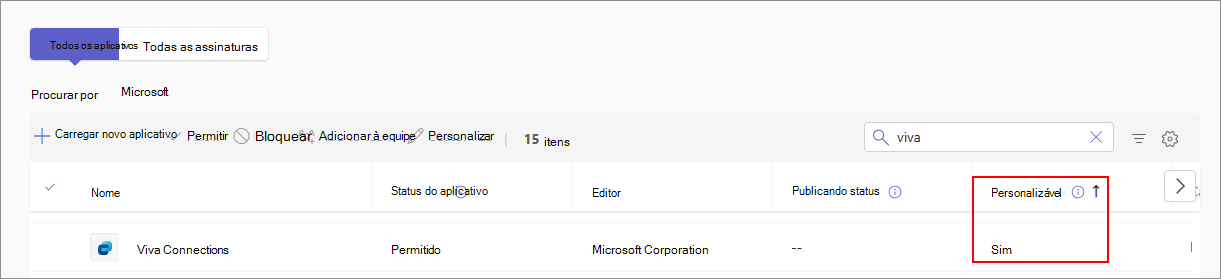
Para descobrir todos os aplicativos personalizáveis na loja do Teams, classifique a coluna Personalizável .
Entender tipos de personalizações
Um aplicativo personalizável pode ser personalizado de duas maneiras, dependendo das necessidades da sua organização:
Personalização padrão: personalize um aplicativo para que todos os usuários recebam uma única versão personalizada com uma aparência constante para todos os usuários.
Personalização adicional: além da personalização padrão, você pode criar mais personalizações do mesmo aplicativo e permitir que diferentes usuários ou grupos recebam um aplicativo personalizado de forma diferente.
| Requisitos, considerações e comportamento | Personalização padrão | Personalizações adicionais |
|---|---|---|
| Quando usar uma personalização | Todos os usuários precisam da mesma aparência personalizada de um aplicativo | Usuários ou grupos diferentes precisam de um aplicativo personalizado de forma diferente. Recomendamos fazer essa personalização depois de fazer a personalização padrão |
| Quem recebe o aplicativo personalizado | Cada usuário que tem permissão para usar o aplicativo | Usuários específicos que você atribui a uma personalização adicional |
| Alterações no catálogo de aplicativos | As alterações estão visíveis, como o nome atualizado | Não visível no catálogo de aplicativos |
| Onde fazer isso no centro de administração | Página Gerenciar aplicativos ou página de detalhes do aplicativo | Página de detalhes do aplicativo somente |
| Como os usuários recebem o aplicativo personalizado | Automaticamente, depois que um aplicativo é personalizado | Você atribui usuários à política de configuração e aplica a política de configuração a personalizações |
| Quais usuários podem adicionar e usar o aplicativo | Somente os usuários permitidos recebem o aplicativo | Somente os usuários permitidos recebem o aplicativo |
| Como o acesso ao aplicativo é regido | Usando políticas de permissão de aplicativo ou recurso ACM | Usando políticas de permissão de aplicativo ou recurso de gerenciamento centrado no aplicativo |
| Quais usuários recebem qual personalização, se ambos forem criados | Usuários que não receberam uma personalização adicional usando uma política de configuração | Usuários específicos que você atribui a uma personalização adicional |
Create uma personalização padrão para um aplicativo
Para alterar a aparência de um aplicativo na loja do Teams da sua organização, siga estas etapas:
Entre no centro de administração do Teams e acesse aplicativos >do TeamsGerenciar aplicativos.
Pesquisa o aplicativo que você deseja personalizar usando o nome do aplicativo e verifique se ele pode ser personalizado.
Para abrir a interface do usuário para personalizar campos de metadados individuais, siga uma destas etapas:
Selecione a linha de um aplicativo e selecione Personalizar
 na barra de ferramentas na página Gerenciar aplicativos.
na barra de ferramentas na página Gerenciar aplicativos.Selecione o nome do aplicativo para abrir a página de detalhes do aplicativo e selecione o ícone
 de edição em Personalizável.
de edição em Personalizável.Selecione o nome do aplicativo para abrir a página de detalhes do aplicativo e selecione Ações>Personalizadas.
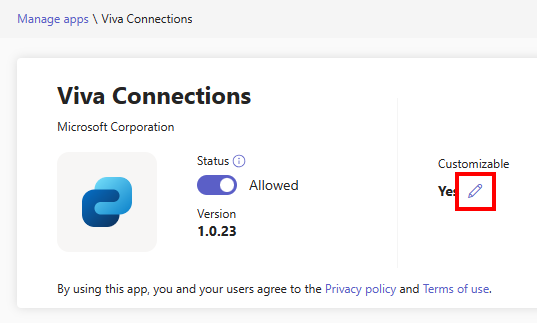
Personalize um ou mais dos campos disponíveis. Você pode personalizar apenas os parâmetros exibidos pelo centro de administração, que são os parâmetros que um desenvolvedor permite modificar. Para os valores e limitações permitidos nos parâmetros, consulte considerações e limitações de campos personalizáveis.
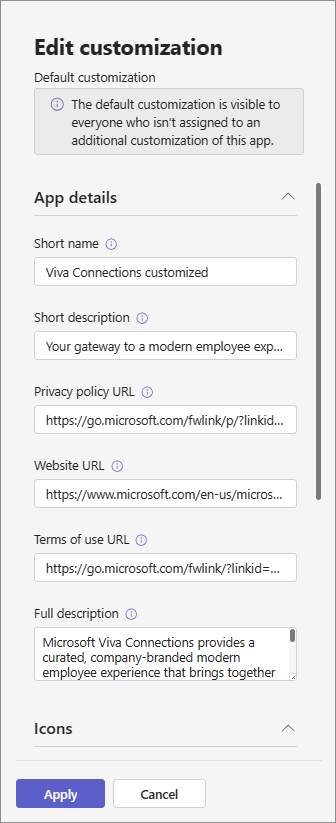
Depois de personalizar o aplicativo, selecioneAplicar. Para verificar as alterações que você faz, confira detalhes do aplicativo de visualização. Para desfazer as alterações, consulte redefinir os detalhes do aplicativo para valores padrão.
Selecione Publicar para publicar o aplicativo personalizado na loja da sua organização.
O aplicativo está listado na página Gerenciar aplicativos , na loja do Teams e em todos os clientes (Web, móvel e área de trabalho) com os detalhes atualizados. As modificações levam algumas horas para entrar em vigor.
Visualizar a personalização padrão de um aplicativo
Para verificar as alterações após salvar as personalizações padrão, exiba a página de detalhes do aplicativo. Verifique se os campos editados são atualizados. Por exemplo, o nome do aplicativo original no campo Nome curto do editor é atualizado.
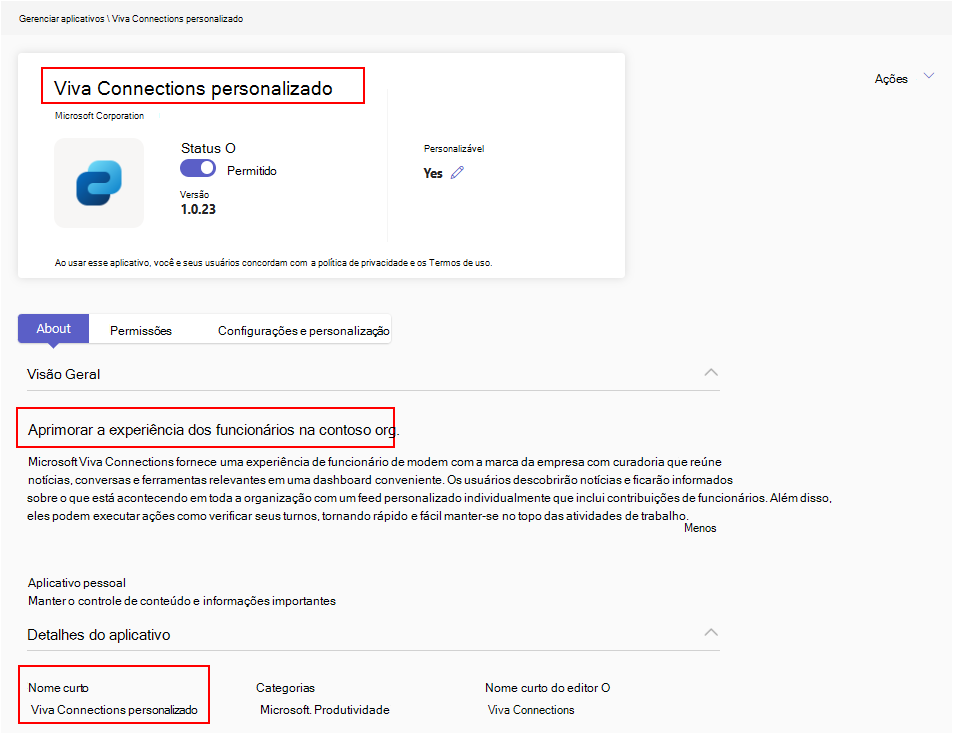
Após algumas horas, os usuários do Teams podem ver o aplicativo personalizado na loja de clientes do Teams (na Web, no celular e na área de trabalho).
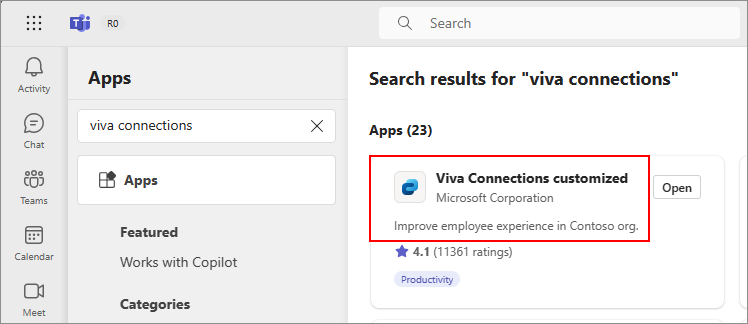
Create e atribua personalizações adicionais a diferentes usuários
Se o desenvolvedor de aplicativos permitir a personalização, você também poderá criar várias personalizações do mesmo aplicativo. Ele permite que você forneça vários usuários ou grupos de usuários com versões personalizadas diferentes do mesmo aplicativo. Por exemplo, usuários de aplicativo em toda a sua organização atual e sua organização adquirida podem usar o mesmo aplicativo, mas também ver o aplicativo com logotipos de marca diferentes com os quais eles se relacionam. Ele ajuda você das seguintes maneiras:
- Você pode fornecer aplicativos personalizados com os quais todos os usuários podem se relacionar.
- Ele ajuda os esforços de adoção do aplicativo a ter êxito. Usuários com necessidades variadas de identidade visual diferente, confiam mais em um aplicativo personalizado.
Para criar personalizações adicionais de um aplicativo, siga estas etapas:
Entre no centro de administração do Teams e acesse aplicativos >do TeamsGerenciar aplicativos.
Verifique se o aplicativo que você deseja personalizar dá suporte à personalização. Consulte marcar se um aplicativo do Teams é personalizável.
Clique no nome do aplicativo para abrir a página de detalhes do aplicativo. Selecione a guia Configurações e Personalização .
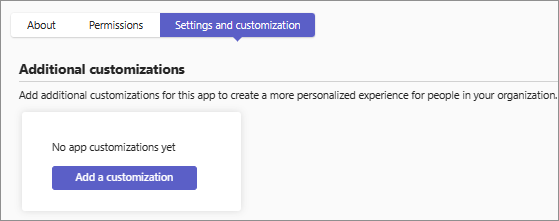
Se você estiver criando essa personalização pela primeira vez, selecione Adicionar uma personalização caso contrário, selecione Adicionar. Você pode criar até 10 personalizações adicionais para um aplicativo.
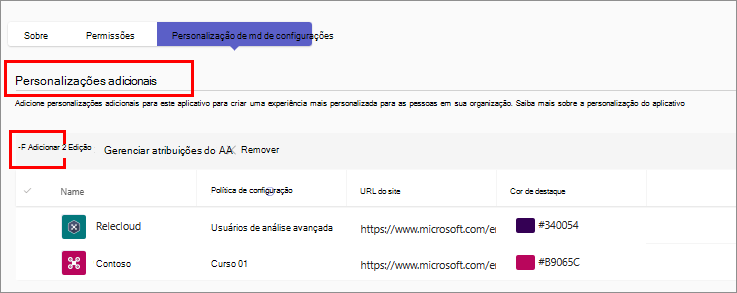
Na barra lateral direita, forneça os valores atualizados das informações do aplicativo que você deseja personalizar. Selecione Aplicar.
Depois de criado, selecione a personalização adicional e selecione Gerenciar atribuições.
Pesquisa e selecione a política de configuração de aplicativo apropriada para aplicar à personalização adicional. Selecione Fechar. Os usuários atribuídos a essa política de configuração recebem a personalização adicional. Você pode atribuir uma política a uma personalização adicional do mesmo aplicativo.
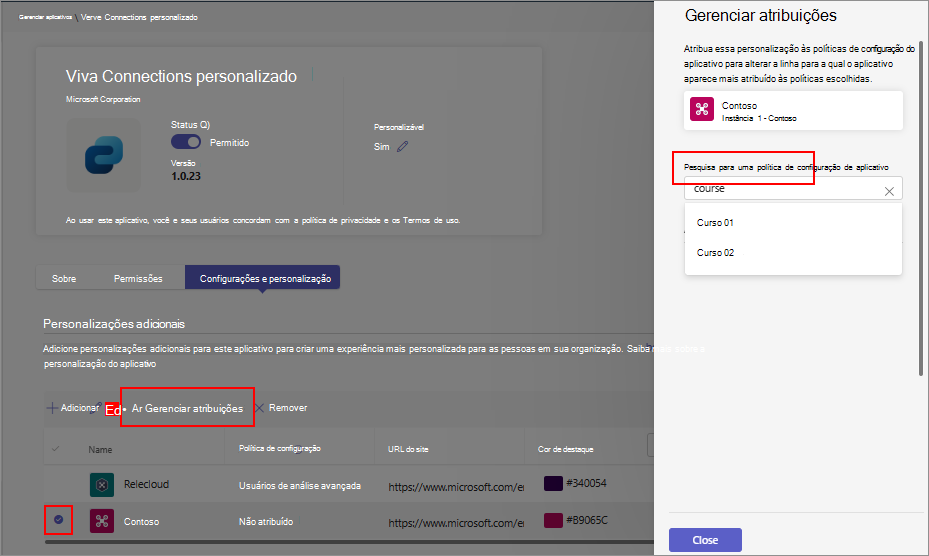
Nota
Quando você atribui a política de instalação do aplicativo a uma personalização adicional, ela só ajuda você a fornecer personalizações para usuários específicos. Isso não ajuda você a fixar e instalar aplicativos automaticamente. Use políticas de configuração de aplicativo para fixar e adicionar aplicativos. Além disso, as personalizações respeitam as atribuições de aplicativo, de modo que somente esses usuários podem usar aplicativos personalizados permitidos por você para usar um aplicativo.
Você pode criar até 10 personalizações adicionais para um aplicativo.
Para remover uma personalização adicional, selecione-a na guia Configurações e Personalização e selecione Remover. A personalização não deve ser atribuída a nenhuma política de configuração. Para remover uma personalização padrão, consulte redefinir a personalização padrão de um aplicativo.
Considerações e limitações da personalização do aplicativo
Considere os seguintes detalhes sobre a funcionalidade de personalização do aplicativo:
Você só pode personalizar aplicativos de armazenamento do Teams e não aplicativos personalizados.
Você só pode personalizar um aplicativo se o desenvolvedor do aplicativo permitir a personalização.
Suas personalizações e alterações estão disponíveis somente em sua organização.
Ao personalizar aplicativos e qualquer descrição relacionada a um aplicativo, verifique se você segue as diretrizes que os desenvolvedores de aplicativos fornecem na documentação do aplicativo ou em seus termos de uso. Siga as leis de direitos autorais ao usar logotipos ou imagens.
Administração informações de personalização fornecidas são armazenadas na região de armazenamento de dados mais próxima.
Você é responsável por garantir que os links atualizados para termos de uso ou política de privacidade sejam válidos.
Caso o desenvolvedor de aplicativos não permita mais que um campo seja personalizável, uma mensagem será exibida na página de detalhes do aplicativo para notificá-lo. Suas alterações no aplicativo reverter ao valor definido pelo desenvolvedor.
Para tornar um aplicativo existente personalizável ou não permitir uma personalização de aplicativo existente, o desenvolvedor deve fornecer uma nova versão do aplicativo na loja do Teams.
Recomendamos testar alterações de personalização de aplicativo em um locatário de teste antes de fazer essas alterações em seu ambiente de produção. Para obter um locatário de teste, siga as instruções para criar seu locatário de teste.
Atualizações demoram até 24 horas para serem exibidas no cliente para todos os usuários e contas de administrador.
Para tornar um aplicativo existente personalizável, o desenvolvedor deve fornecer uma nova versão do aplicativo na loja do Teams.
O relatório de uso do aplicativo exibe o nome original do aplicativo fornecido pelo desenvolvedor do aplicativo, mesmo que os usuários usem o aplicativo personalizado.
A caixa de diálogo de consentimento de permissão do Microsoft Graph exibe o nome original do aplicativo que o desenvolvedor do aplicativo fornece. Ele ajuda você a identificar com precisão um aplicativo quando você fornece consentimento para suas permissões.
Personalizar um aplicativo não altera nenhuma funcionalidade do aplicativo.
O recurso de personalização do aplicativo está disponível apenas na nuvem comercial.
Usuários externos ou convidados só podem ver o aplicativo original.
As limitações em alguns dos campos personalizáveis são:
| Personalização | Consideração |
|---|---|
| Todos os campos de URL | Verifique as URLs válidas e seguras https . |
| Descrição breve | Deve ter menos de 80 caracteres; não repita a descrição completa. |
| Ícone | Ícone de contorno transparente no formato .png que é 32x32 pixels em resolução. |
| Ícone de cor | Ícone de cor completa em .png formato que é 192x192 pixels em resolução. |
| Cor de ênfase | A cor deve corresponder ao plano de fundo do ícone. |
| Número de personalizações adicionais | Só é possível criar até 10 personalizações. |
Solucionar problemas de personalização do aplicativo
| Erros e problemas | Possíveis correções ou compreensão do problema |
|---|---|
| Minhas atualizações não estão disponíveis para meus usuários. | Aguarde algumas horas para que as alterações se propagam. Verifique se as alterações foram salvas. |
| Não posso personalizar um aplicativo. | Entre marcar se o aplicativo é personalizável ou não. |
| Comecei a personalizar um aplicativo, mas não consigo salvar ou aplicar minhas alterações. | Siga as limitações dos campos. Procure erros na interface do usuário e as limitações da personalização do aplicativo. |
| Gerenciar página de aplicativos que não está carregando corretamente. A lista de aplicativos não é exibida. | Administração conta em uso deve ter a licença do Teams atribuída. |
| Não é possível atribuir uma política de configuração a mais de uma personalização adicional. | Você pode atribuir apenas uma política de configuração de aplicativo a uma personalização adicional. |
Redefinir detalhes do aplicativo para valores padrão
Você pode remover as personalizações do aplicativo e exibir as informações originais do aplicativo fornecidas pelo desenvolvedor do aplicativo.
Para remover uma personalização adicional que se aplica a usuários específicos, selecione-a na guia Configurações e Personalização e selecione Remover. A personalização não deve ser atribuída a nenhuma política de configuração.
Para remover uma personalização padrão que se aplica aos usuários do aplicativo que não receberam uma personalização adicional, siga estas etapas:
No centro de administração do Teams, acesse Aplicativos >do TeamsGerenciar aplicativos e abra a página de detalhes do aplicativo.
No menu Ações , selecione Redefinir para a opção padrão .
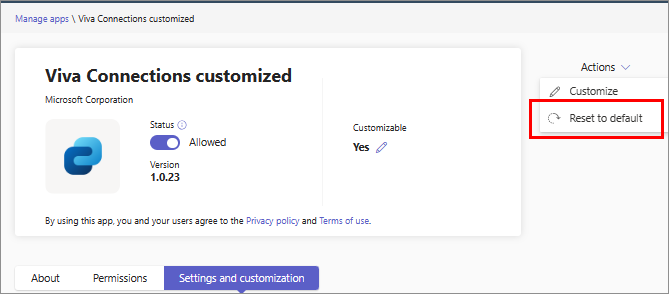
Cenário
Considere um cenário em uma organização em que os usuários na maioria das funções preferem um aplicativo com uma determinada aparência. No entanto, alguns usuários em um departamento diferente estão em um trabalho de campo e preferem sua aparência de aplicativo para corresponder às tarefas especializadas que eles fazem. Além disso, alguns usuários de uma empresa adquirida recentemente preferem um logotipo, uma marca e uma aparência da empresa adquirida. Você, como administrador, pode usar o recurso de personalização de aplicativo para fornecer aos usuários um aplicativo ao qual cada grupo se relaciona e entende que o aplicativo é o aplicativo oficial permitido dentro de sua organização.
Outro cenário considera um uso existente de um aplicativo personalizado em sua organização. Se um pequeno grupo de usuários tiver uma nova necessidade de personalização, digamos, após uma reorganização, você poderá fornecer uma personalização adicional a esses usuários sem interromper a personalização padrão para usuários existentes.
Além de um melhor envolvimento do usuário, o recurso de personalização de aplicativo também permite que você gerencie apenas um aplicativo de uma perspectiva de governança e distribuição, mas crie facilmente personalizações diferentes e atribua-as a um grupo diferente de usuários.
Artigos relacionados
Comentários
Em breve: Ao longo de 2024, eliminaremos os problemas do GitHub como o mecanismo de comentários para conteúdo e o substituiremos por um novo sistema de comentários. Para obter mais informações, consulte https://aka.ms/ContentUserFeedback.
Enviar e exibir comentários de